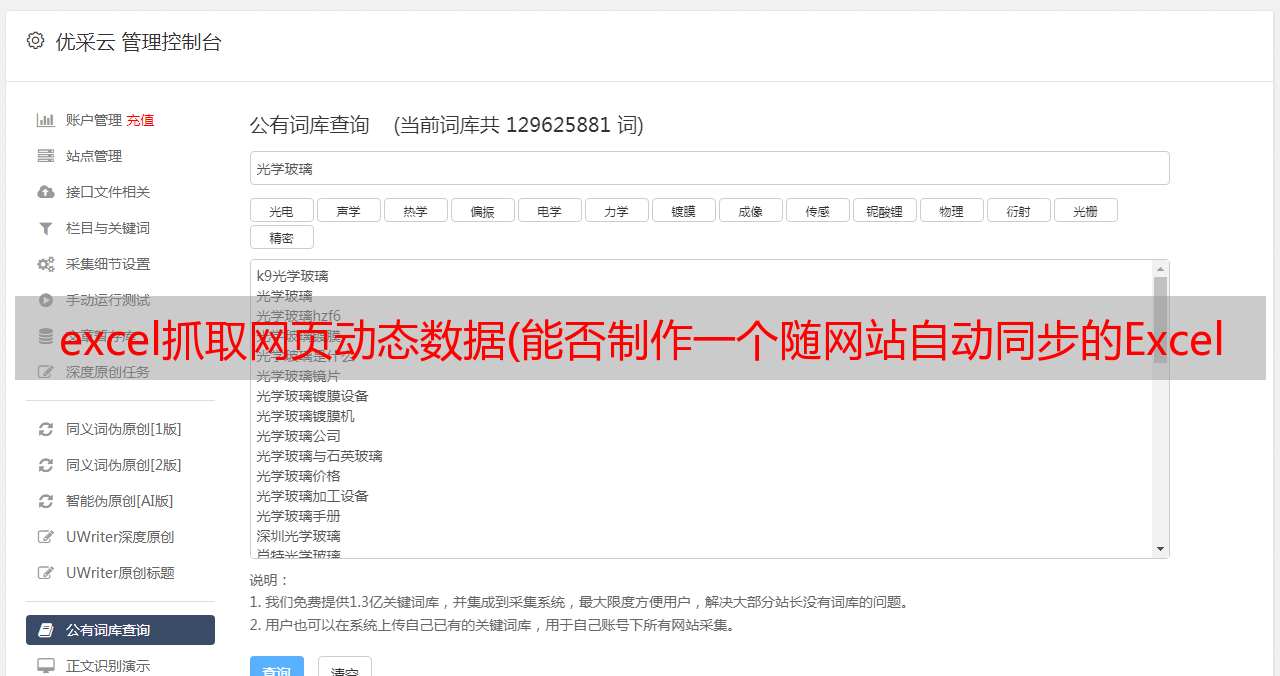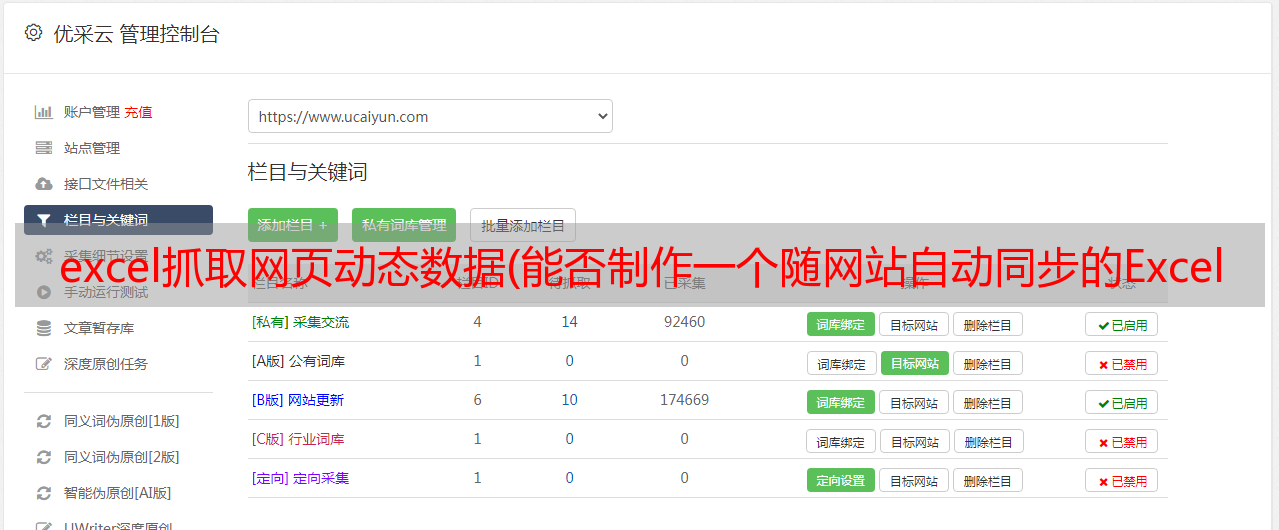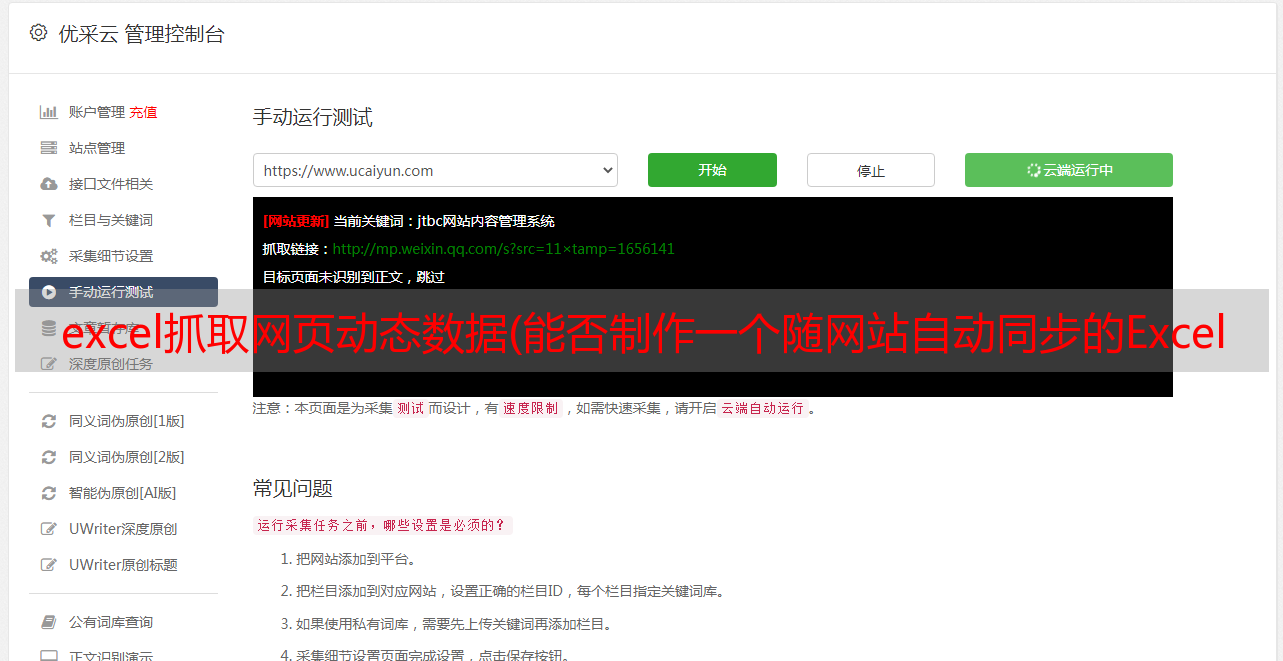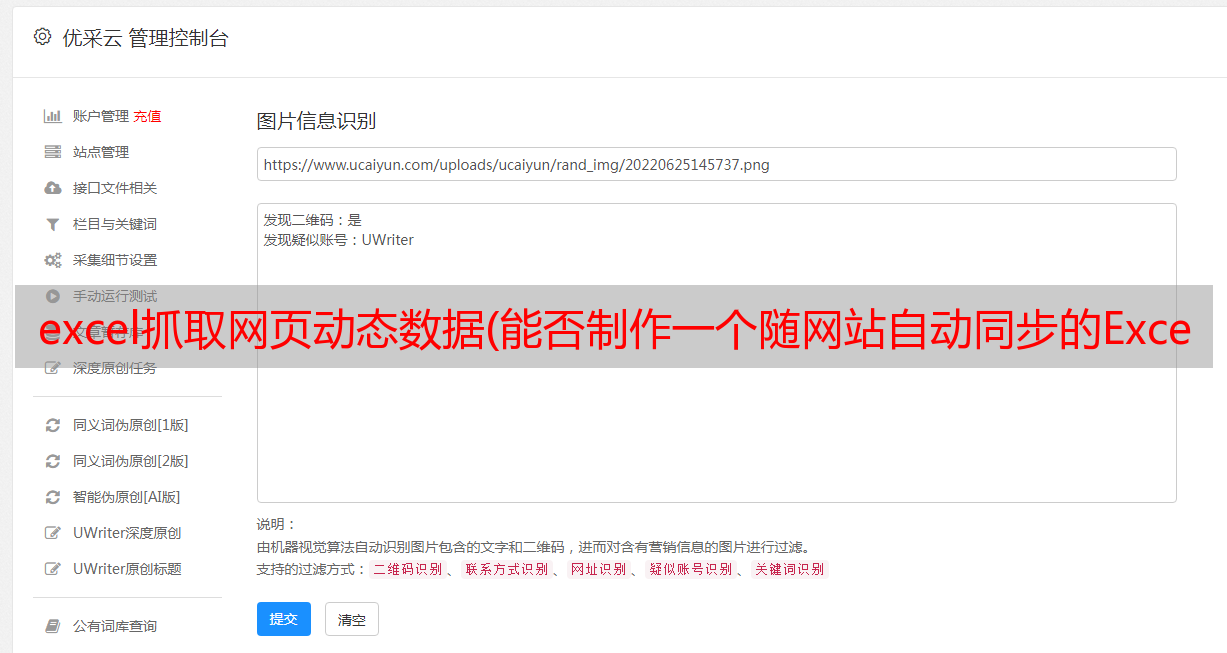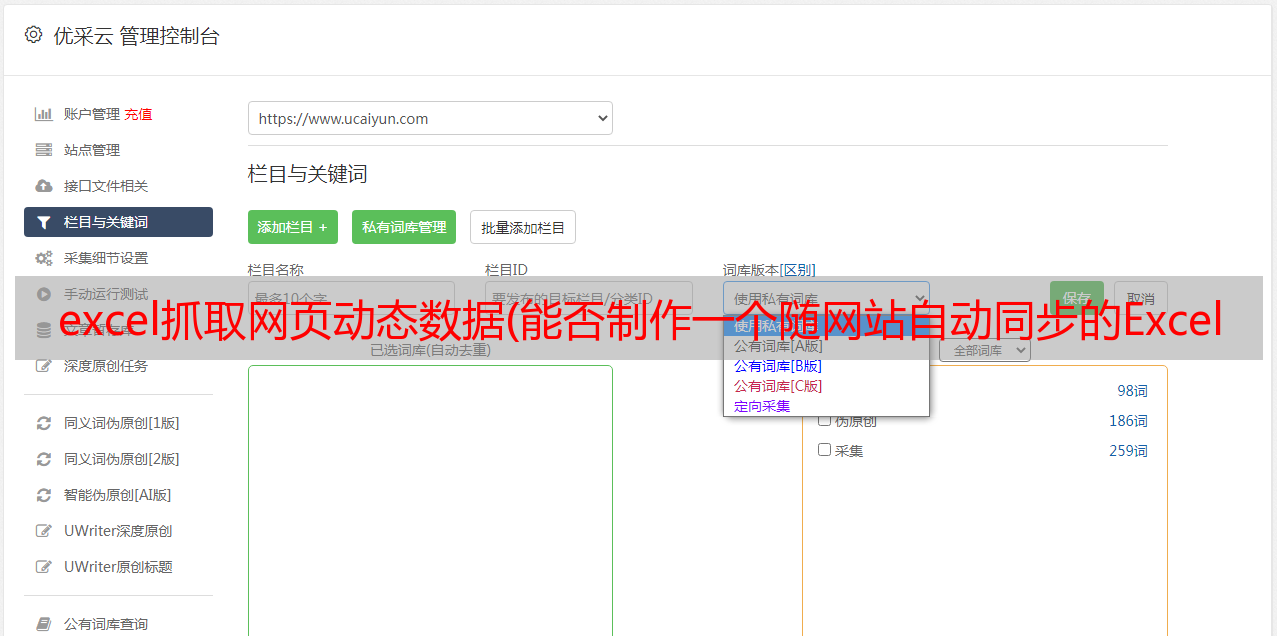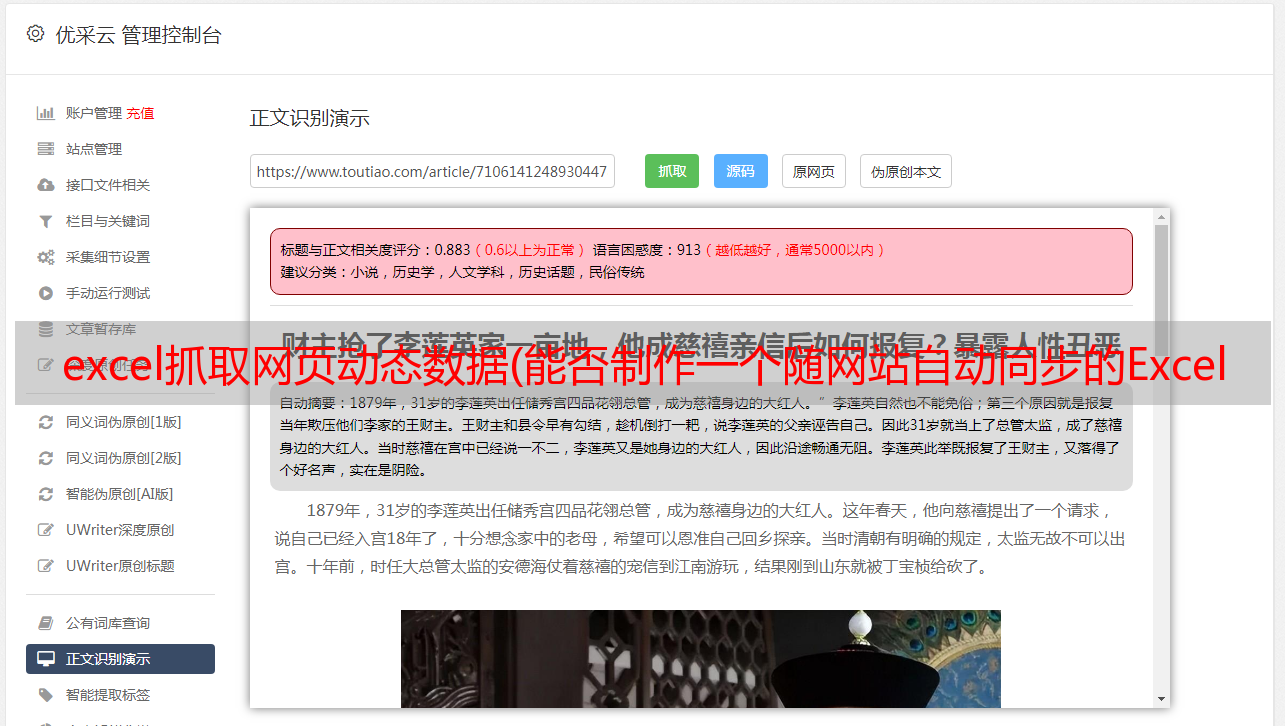excel抓取网页动态数据(能否制作一个随网站自动同步的Excel表呢?答案是这样的)
优采云 发布时间: 2021-09-24 15:26excel抓取网页动态数据(能否制作一个随网站自动同步的Excel表呢?答案是这样的)
【PConline技巧】有时候我们需要从网站中获取一些数据,传统的方法是直接复制粘贴到Excel中。但是,由于网页结构的不同,并非所有副本都能有效。有时即使成功了,也会得到“死数据”。一旦以后有更新,必须重复上述操作。是否可以制作一个自动与网站同步的Excel表格?答案是肯定的,这就是 Excel 中的 Power Query 功能。
1. 打开网页
以下页面为中国地震台网官方页面()。每当发生地震时,它都会在这里自动更新。既然要抢,就要先打开这个页面。
首先打开你要爬取的网页
2. 确定爬取范围
打开Excel,点击“数据”→“获取数据”→“来自其他来源”,粘贴要获取的URL。此时,Power Query 会自动对网页进行分析,然后在选择框中显示分析结果。以本文为例,Power Query 分析两组表,点击找到我们需要的那一组,然后点击“转换数据”。一段时间后,Power Query 将自动完成导入。
建立查询并确定爬取范围
3. 数据清洗
导入完成后,可以通过 Power Query 清理数据。所谓的“清理”,简单来说就是一个预筛选的过程,我们可以从中选择我们需要的记录,或者删除和排序不需要的列。右键负责删除数据列,面板中的“保留行”用于过滤你需要的记录。清理完毕后,点击左上角的“关闭并上传”上传Excel。
数据“预清洗”
4. 格式调整
数据上传到Excel后,可以继续格式化。这里的处理主要包括修改表格样式、文字大小、背景颜色、对齐方式、行高列宽、添加标题等,通俗的说就是一些美化操作,最终得到如下表格。
对表格做一些美化
5. 设置自动同步间隔
目前,表格的基础已经完成,但是就像复制粘贴一样,此时得到的仍然只是一堆“死数据”。如果希望表格自动更新,需要点击“查询工具”→“编辑”→“属性”,勾选“刷新频率”和“打开文件时刷新数据”。处理完成后,表单可以自动同步。
将内容设置为自动同步
注意:默认情况下,数据刷新会导致列宽发生变化。这时候可以点击“表格工具”→“外部表格数据”→“属性”,取消“调整列宽”前面的复选框来解决这个问题。
防止更新期间表格格式损坏
写在最后
这个技巧非常实用,尤其是在做一些动态报表的时候,可以大大减少人工提取带来的麻烦。好的,这是本期想和大家分享的一个小技巧,是不是很有用呢?